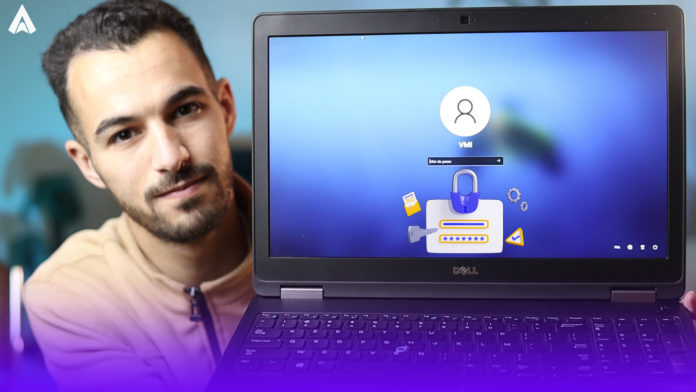Le PC est devenu un outil indispensable, que ce soit pour le travail, le stockage de projets professionnels, ou encore pour sauvegarder nos souvenirs familiaux (photos, vidéos). Avec Windows, l’un des systèmes d’exploitation les plus utilisés au monde, il peut arriver que vous oubliiez votre mot de passe et ne puissiez plus accéder à votre ordinateur.
Ne vous inquiétez pas, il existe plusieurs méthodes simples et efficaces pour déverrouiller Windows 10 et 11 sans mot de passe. Cet article vous guidera à travers ces solutions pour retrouver l’accès à votre PC en toute sécurité.
Présentation en vidéo :
Méthode 1 : Réinitialisation du mot de passe avec PassFab 4WinKey
PassFab 4WinKey est un logiciel puissant qui vous permet de déverrouiller un ordinateur Windows sans mot de passe. Voici comment l’utiliser :
- Téléchargez le logiciel PassFab 4WinKey.
2. Lancez l’application et cliquez sur « Démarrer » pour créer une clé USB bootable. Le logiciel téléchargera automatiquement l’image ISO nécessaire.
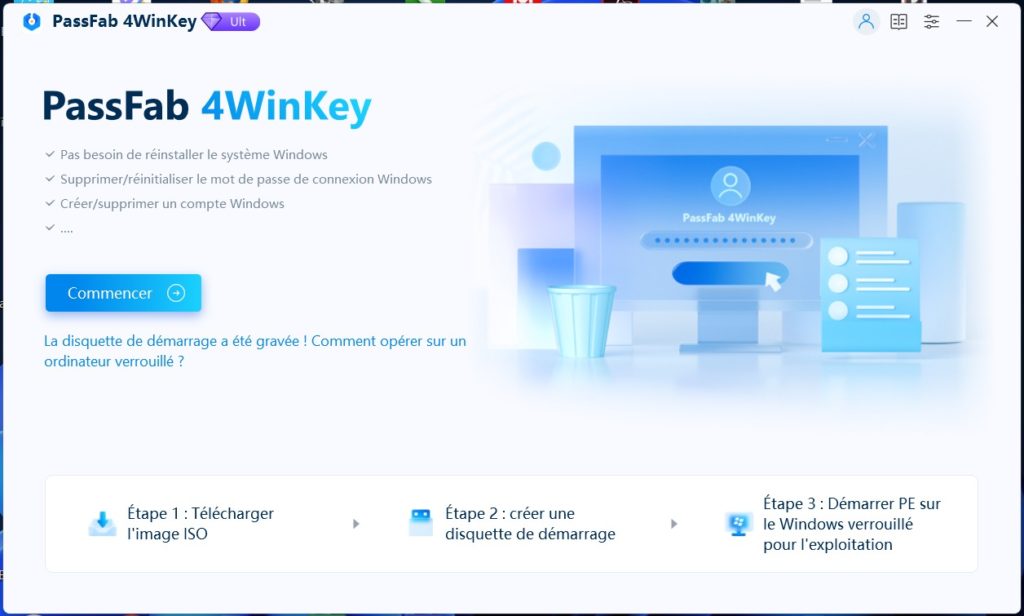
3. Sélectionnez la clé USB pour la gravure. Attention : cette opération formatera la clé et supprimera toutes les données existantes.
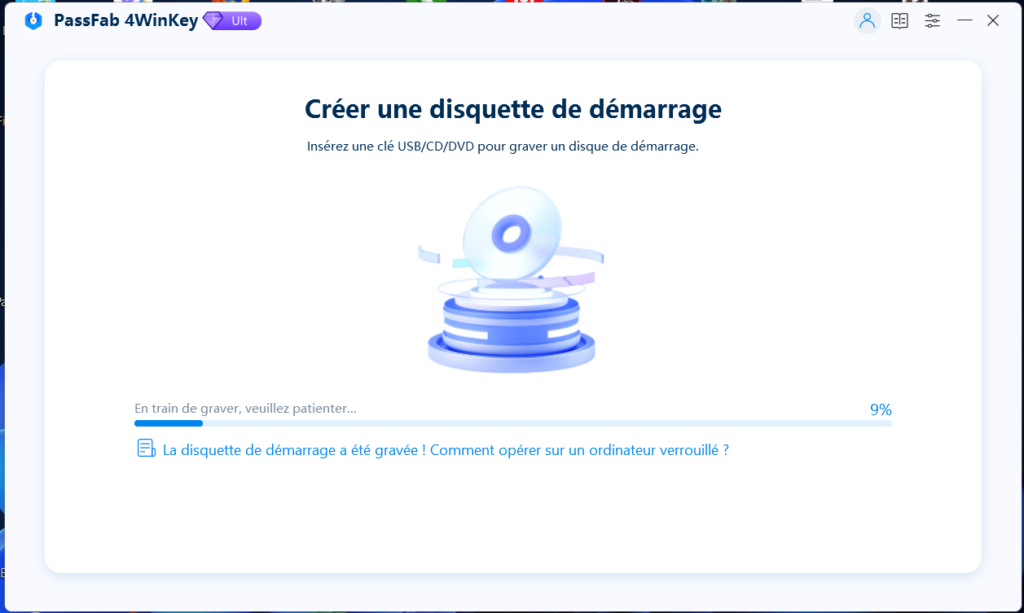
4. Redémarrez votre ordinateur et accédez au menu de démarrage en appuyant sur la touche dédiée (par exemple, F12 pour les PC Dell). Une liste des périphériques d’amorçage apparaîtra.
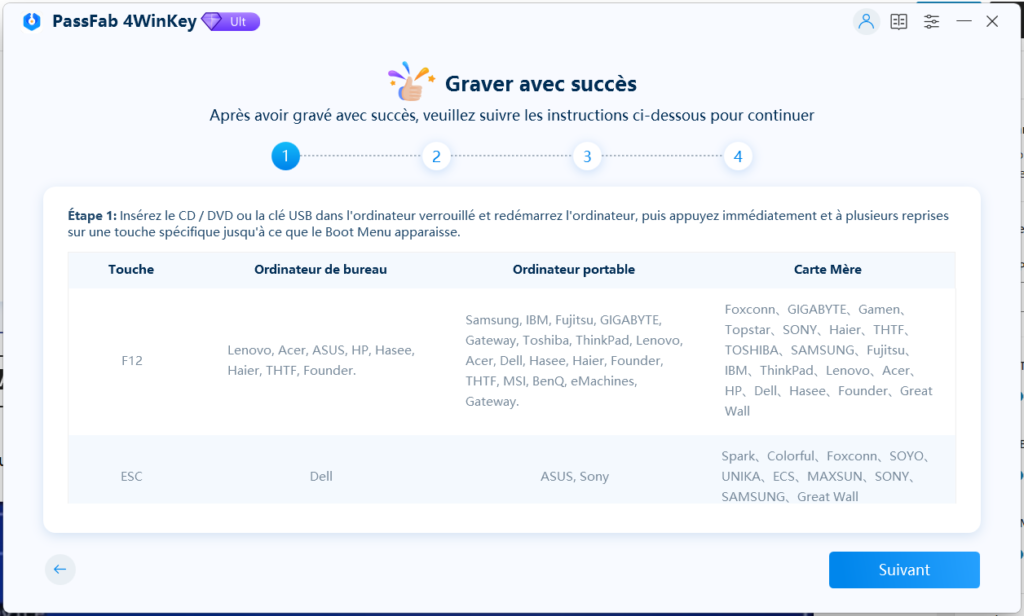
5. Choisissez la clé USB gravée et suivez les instructions pour déverrouiller Windows via le disque d’amorçage.
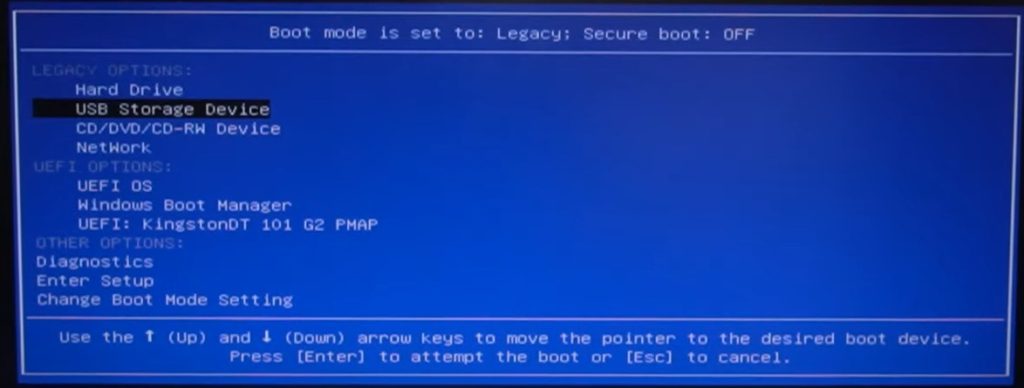
6. Après cela on va accéder au système Windows et choisir le nom de notre compte Windows Verrouiller, à partir du disque d’amorçage.
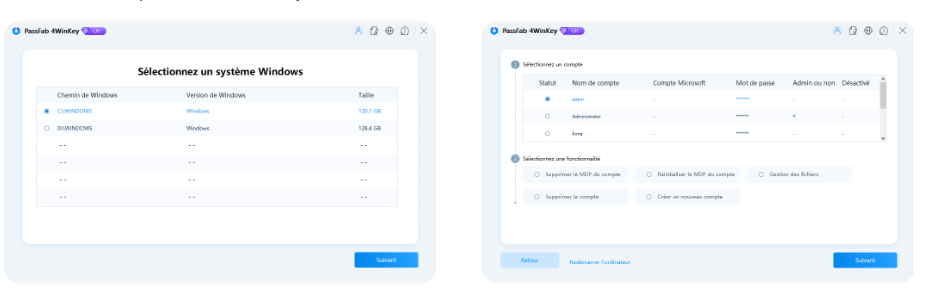
Si cette méthode ne fonctionne pas, n’hésitez pas à contacter le service client PassFab pour une assistance supplémentaire.
Lire plus: retrouver le mot de passe du compte administrateur de Windows ? (anispartage.com)
Méthode 2 : Utiliser un compte Microsoft alternatif
Si vous avez configuré un compte Microsoft alternatif, vous pouvez l’utiliser pour contourner le mot de passe :
- À l’écran de connexion, cliquez sur « Options de connexion ».
- Sélectionnez votre compte Microsoft alternatif dans la liste.
- Entrez le mot de passe de ce compte et appuyez sur Entrée.
Méthode 3 : Utiliser un disque de réinitialisation de mot de passe
Si vous avez pris la précaution de créer un disque de réinitialisation de mot de passe, voici comment procéder :
- Insérez le disque dans votre ordinateur.
- À l’écran de connexion, sélectionnez « Options de connexion », puis cliquez sur « Réinitialiser le mot de passe ».
- Suivez les instructions pour définir un nouveau mot de passe.
Méthode 4 : Utiliser l’invite de commandes
Cette méthode s’adresse aux utilisateurs ayant des connaissances techniques. Elle consiste à utiliser l’invite de commandes pour réinitialiser le mot de passe :
- Démarrez votre PC en mode sans échec.
- Appuyez sur Windows + R pour ouvrir la boîte de dialogue Exécuter.
- Tapez « cmd » puis « net user [votre nom d’utilisateur] * », remplacez « [votre nom d’utilisateur] » par le nom d’utilisateur de votre session Windows.
- Entrez un nouveau mot de passe.
Méthode 5 : Réinitialiser l’ordinateur à ses paramètres d’usine
Si toutes les autres méthodes échouent, vous pouvez réinitialiser votre PC, mais attention, cette option effacera toutes les données présentes. Pensez à sauvegarder vos fichiers importants.
- Démarrez en mode sans échec.
- Appuyez sur Windows + I pour accéder aux Paramètres.
- Allez dans Mise à jour et sécurité, puis dans Récupération.
- Sous « Réinitialiser ce PC », cliquez sur Commencer.
- Choisissez l’option « Tout supprimer » et suivez les instructions.
Découvrez : Le meilleur améliorateur de qualité vidéo|Amélioration vidéo IA (anispartage.com)
Conclusion
Oublier le mot de passe Windows peut être frustrant, mais avec les solutions présentées dans cet article, vous pouvez déverrouiller facilement Windows 10 ou 11 sans mot de passe. Ces méthodes, adaptées à différents niveaux de compétences techniques, vous permettront de retrouver l’accès à votre PC en toute sécurité. Restez connecté à Anis Partage pour plus d’astuces high-tech.